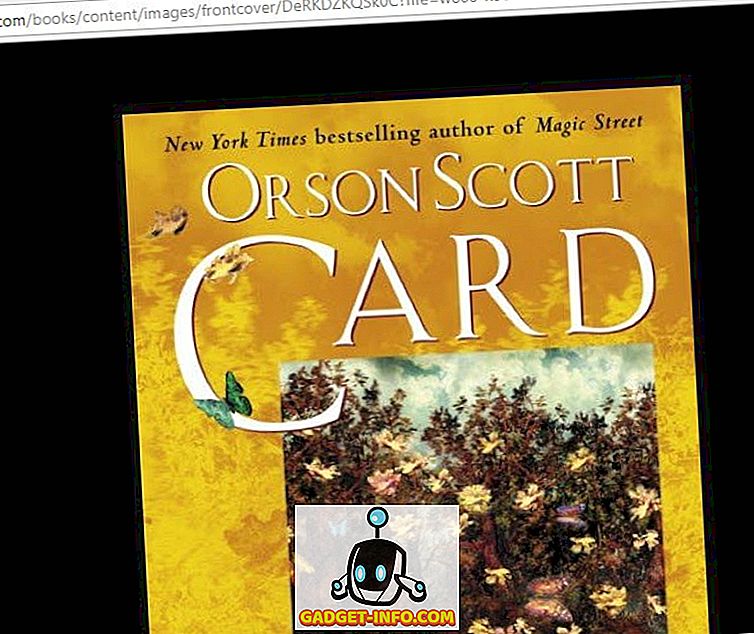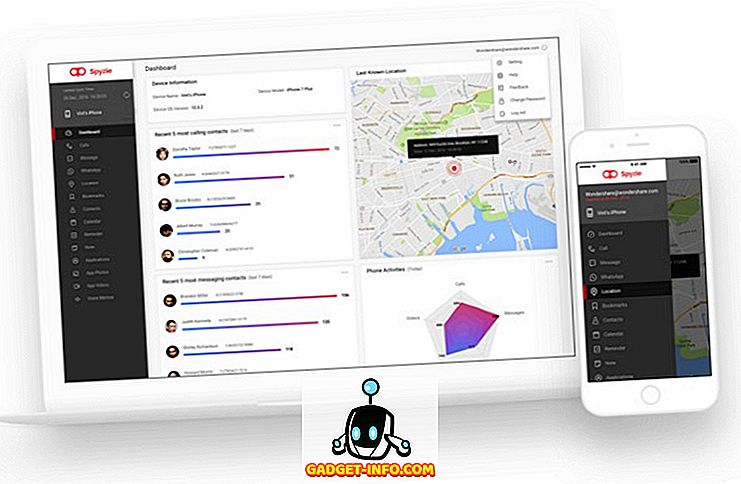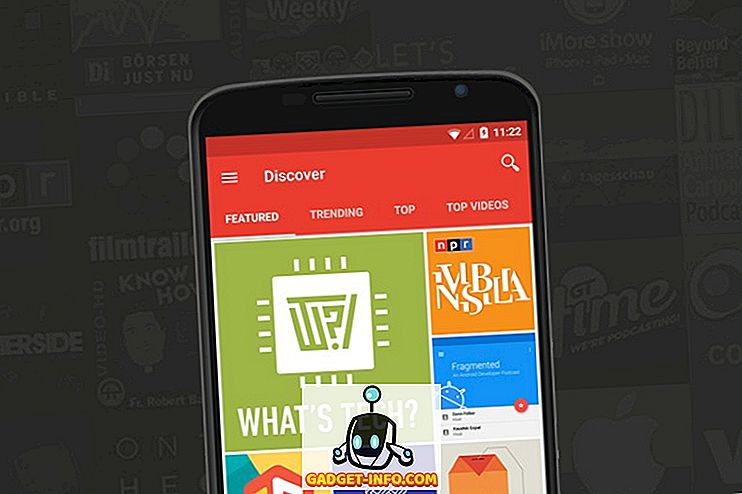Vaikka konsolit saattavat olla nousussa, suuri osa pelaajista luottaa yhä tietokoneisiin pelien tarpeisiin. On olemassa kaikenlaisia pelejä, joita voit kokeilla urheilusta FPS: een strategiaan ja mitä ei! Mutta hauskaa on kaksinkertainen, kun voit jakaa pelin ystäviesi ja muiden pelaajien kanssa ympäri maailmaa. Vaikka suoratoisto on yksi tapa edetä sitä, se yleensä vie tietulliisi internetissä ja riippuu suuresti kaistanleveydestäsi. Pelikuvien tallentaminen ja jakaminen näyttää kuitenkin olevan paljon parempi vaihtoehto monille ihmisille. No, jos olet joku, joka etsii parasta pelitallennusohjelmaa pelin tallentamiseksi, lue, kun luet 10 parhaasta pelitallennusohjelmasta, joita voit käyttää pelaamisen aikana Windowsissa:
Paras pelitallennusohjelma Windowsissa
Huomautus: Useimmat näistä työkaluista tallentavat raakoja videoita ilman minkäänlaista pakkausta. Tämä johtaa valtavaan videon kokoon, joten on suositeltavaa tallentaa videoita vain asemaan, jossa on tarpeeksi tilaa. Kun saat videon, muista pakata se ennen jakamista missä tahansa. Ellei toisin mainita, suurin mahdollinen resoluutio, jonka nämä ohjelmistot voivat tallentaa, olisi sama kuin näytön. Lopuksi saatte kaikki 30 fps: n tai 60 fps: n vakioasetukset.
1. Avaa Broadcaster-ohjelmisto

Todennäköisesti erän paras työkalu, yksinkertaisesti sen avoimen lähdekoodin luonteen ja joustavuuden vuoksi, Open Broadcaster Software tai OBS on edullinen työkalu monille pelaajille. OBS on pelkkä pelaamisen tallennus tai jopa suoratoisto sen vieressä, OBS on työkalu sinulle. Sinun ei tarvitse muuttaa mitään erityisasetuksia, valitse vain lähde, jonka haluat tallentaa ja aloittaa tallennuksen. On kuitenkin olemassa oppimiskäyrä, johon voit tottua ajoissa. OBS pystyy tallentamaan MP4- ja FLV-formaatteihin ja käyttää PC: n GPU: ta laadukkaaseen suoratoistoon. Se tallentaa 1: 1 -suhteen, eli samalla tavalla kuin paneeli. Videotallenteiden ja tallennusominaisuuksien lisäksi sillä on monia muita sivutoimintoja, jotka sopivat erinomaisesti videopalveluihin. Näitä ominaisuuksia ovat Picture-in-Picture -tila, Custom Watermarks ja Push-to-Talk-tila.
Plussat:- Vapaa ja avoin lähde
- Cross-alustan tuki
- Erilaisia laajennuksia, joilla voit parantaa kokemusta
- Tuki useimmille suoratoisto-alustoille
- Valtava yhteisön tuki
Haittoja:
- Jyrkkä oppimiskäyrä
- Ei käyttäjäystävällisin käyttöliittymä
Yhteensopivuus: Windows 10, 8.1, 8 ja 7, MacOS (10.11 ja uudempi), Linux (Ubuntu 14.04 ja uudempi) Hinnoittelu: Ilmainen lataus OBS
2. Streamlabs OBS

Jos olet juuri aloittamassa ja löydät OBS: n käyttöliittymän hieman liian monimutkaiseksi, sinun kannattaa tarkistaa Streamlabs OBS. Streamlabs OBS on videotallennus- ja suoratoistojärjestelmä, jonka tarkoituksena on yksinkertaistaa OBS: n käyttöliittymää aloittelijoille. Ohjelmisto on melko helppo käyttää, ja se on täynnä integroituja ominaisuuksia, joiden avulla voit tallentaa ja streamata pelejäsi. Koska ohjelmisto muodostaa yhteyden Streamlabs-tiliin, voit tuoda kaikki työkalut suoraan yrityksen verkkosivustosta kopioimatta ja liittämättä useita URL-osoitteita. Ohjelmistolla on monia samoja ominaisuuksia kuin alkuperäisessä OBS: ssä, vaikkakin yksinkertaistetulla käyttöliittymällä, mikä tekee siitä enemmän kuin OBS: n nahkainen versio.
Plussat:- Vapaa käyttää
- Sisältää erilaisia laajennuksia käyttäjäkokemuksen parantamiseksi
- Helppo asentaa
- Tallentaa resursseja ja asetuksia pilviin
Haittoja:
- Todennäköisemmin kaatuu kaikki sen lisäosat
- Vähemmän koodausasetuksia kuin OBS
- Tällä hetkellä beta-versiossa saatat kohdata joitakin ongelmia
- Ei alustan tukea
Yhteensopivuus: Windows 10, 8.1, 8 ja 7 Hinta: Ilmainen lataus Streamlabs OBS
3. Nvidia GeForce Experience

Jos sinulla on Nvidia GPU, sinun on oltava jo saanut kehotuksia asentaa GeForce Experience -laite laitteeseen. Nvidian ajurien päivittämisen lisäksi ohjelmisto sisältää myös Nvidian Shadowplay-ominaisuuden, jonka avulla voit tallentaa pelejä helposti. Yksi ShadowPlay'n parhaista ominaisuuksista on, että se käyttää GPU: ta (Nvenc) käsittelemään videon koodausta, mikä tarkoittaa, että se ei vaadi paljon CPU: n tehoa. Ohjelmisto voi tallentaa samalla resoluutiolla kuin näyttösi, joten jos sinulla on 4K-paneeli, tallennuksesi ovat myös 4K: ssa. Jos sinulla on Nvidia GPU, GeForce Experience -ohjelmisto on pakko yrittää, koska se ei maksa penniäkään ja toimii yleensä hyvin peruspelien tallennuksessa.
Plussat:- Vapaa käyttää
- Yksinkertainen ja yksinkertainen
- Käyttää GPU: ta koodauksen käsittelemiseksi
Haittoja:
- Toimii vain Nvidian GPU: iden kanssa
- Ei ole yhtä paljon ominaisuuksia kuin muilla ohjelmistoilla
Yhteensopivuus: Windows 10, 8.1, 8 ja 7 Hinnoittelu: Ilmainen lataus Nvidia GeForce Experience
4. AMD ReLive

Nvidialla on siis oma tallennusohjelmisto, emme usko, että AMD: llä olisi myös yksi? Syötä AMD ReLive, joka on yrityksen ohjelmisto pelaamisen tallentamiseksi AMD-kortille. Kuten Nvidia-ratkaisu, AMD: n ReLive käyttää GPU: ta useimpaan koodaukseen, mikä säästää CPU-sykliäsi muille aineille. Vaikutus frameraatteihin on melko pieni (5–10 prosenttia useimmissa tapauksissa), mutta monimutkaisempien suoratoistojen osalta se voi jäädä pieneksi. Lisäksi on, että ohjelmisto tukee myös skaalausta. Siten, jos pelaat 1080p: ssä, voit silti tallentaa 4K UHD: ssa. Jos sinulla on AMD GPU, sinun on ehdottomasti annettava AMD ReLive laukaus.
Plussat:- Vapaa käyttää
- Helppo asennus ja helppokäyttöisyys
- Tuki skaalautumiseen
Haittoja:
- Toimii vain AMD-GPU: iden kanssa
- Ei ole yhtä paljon ominaisuuksia kuin omalla tallennusohjelmistolla
Yhteensopivuus: RX Vega, 500 Series Graphics -tuotteet ja uudemmat vain Windows 10- ja 7-64-bittiset; Radeon R9 Fury, Radeon Pro Duo ja Radeon RX 400 -sarjat tukevat Windows 10, 8.1 ja 7 64-bittistä hinnoittelua: Ilmainen lataus AMD ReLive
5. Bandicam

Bandicam-näytön tallennin on yksi tunnetuimmista ohjelmistoista näytön tallennuksen kannalta. Vaikka se on sijoitettu Windows-näytönauhuriksi, ohjelmisto, jolla on suuri tallennuskyky suurilla bittinopeuksilla ja kehyksillä, kaksinkertaistuu myös hienona tallennusohjelmana peleihin. Voit tallentaa videoita muokattavissa olevilla kehysnopeuksilla ja 4K Ultra HD -resoluutiolla. Jopa niin korkealla laadulla, se tarjoaa pienikokoisia videotallenteita sen sisäänrakennetun pakkausominaisuuden ansiosta, joka varmistaa, ettei laatu ole uhri ja saat pienimmän tiedostokoon. Tallenteita voidaan säätää pelaamiseen tai muihin PC-toimintoihin ja ikkunan kokoa voidaan pienentää.
Plussat:- Kaksi kuvaustilaa
- Kyky muokata sieppausaluetta
- Tuki useille koodekkeille ja muodoille
- Sisäänrakennettu pakkausominaisuus
Haittoja:
- Melko kallista
- Videoilla saattaa olla jonkin verran viiveitä
Yhteensopivuus: Windows 10, 8.1, 8, 7 ja Vista Hinnoittelu: Free Trial, 60 dollaria 1 lisenssillä Lataa Bandicam
6. XSplit Gamecaster

XSplit on yksi helpoimmista mutta voimakkaimmin pakattuja tallennusvälineitä. Itse olen itse käyttänyt sitä virittämään Twitch-kanavani. Mutta suoratoiston lisäksi ohjelmistoa voidaan helposti käyttää pelaamisen tallentamiseen laadukkaasti. Voit aloittaa tallennuksen yhdellä painikkeen painalluksella, ja XSplit määrittää asetukset sinulle tietokoneen mukaan. Mitä enemmän on, että voit käyttää sellaisia ominaisuuksia, kuten kuvassa kuvassa, vesileimoja, videomerkintöjä ja sosiaalisen median integrointia. Xsplit tarjoaa myös mahdollisuuden muokata videoita sisäänrakennetulla videon editorilla ja hallita kaikkia tallennettuja videoita helposti ja jakaa ne maailman kanssa.
Plussat:- Ilmainen versio tarjoaa tarpeeksi ominaisuuksia aloittaaksesi
- Tarjoaa mahdollisuuden tallentaa paikallisesti tai virtaa kaikille suosituille alustoille yhdellä napsautuksella
- Hyviä tukifoorumeita ongelmien ratkaisemiseksi
Haittoja:
- Lisäominaisuudet avataan vain kuukausitilauksella
- Premium-lisenssi voi kallistua ajan myötä
Yhteensopivuus: Windows 10, 8.1 ja 7 Hinnoittelu: Ilmainen, Premium-lisenssit alkaen $ 8.32 / mo Lataa XSplit Gamecaster
7. Sekoitus

Sekoitus on vielä yksi yksinkertainen työkalu tässä luettelossa, joka tarjoaa tonnia ominaisuuksia samalla kun se on erittäin kevyt järjestelmässä. Itse asiassa se on yksi kevyimmistä ohjelmistoista, mutta varsin vankka. Käyttöliittymä on erittäin yksinkertainen ja mahdollistaa kaikkien asetusten ymmärtämisen ja niiden säätämisen. Se tallentaa häviöttömät videot parhaimmillaan, jotta saat parhaan videon (valtava koko). Ääniasetukset ovat myös melko vakaita, sillä ne pystyvät tallentamaan kaksi ääntä samanaikaisesti, kuten pelin ääni ja mikrofonin ääni, jotka voidaan muokata myöhemmin erikseen. Videon asetuksissa voit määrittää videon koodekin, kehyksiä sekunnissa 10-120, lähteitä, kokoa ja muotoa. Voit pakottaa ohjelmiston tallentamaan pelin automaattisesti, kun se käynnistetään, ja myös tasapainottaa, onko ohjelmisto painanut GPU: ta tai CPU: ta tallennusta varten.
Plussat:- Perusliittymä
- Intuitiivinen käyttökokemus
- Paljon räätälöintivaihtoehtoja
Haittoja:
- Annoying kokeellinen ilmoitus
- Ei satunnaisille käyttäjille
Yhteensopivuus: Windows 10, 8.1, 8, 7, Vista ja XP Hinnoittelu: Free Trial, 35 dollaria 1 lisenssille Download Dxtory
8. Toimi!

Toiminta! on yksi parhaista pelitallennusohjelmista, joita voit käyttää juuri nyt, jos sinulla on tehokas tietokone. Ohjelmisto käyttää GPU: ta nopeuttamaan tallenteita ja vähentämään CPU: ta. Voit luoda laadukkaita videoita jopa 4 k: n tarkkuudella, suurilla kuvataajuuksilla ja jopa lisätä siihen live-kommentteja. Lisäksi on, että videot voidaan siirtää kaikkien suosittujen palveluiden, kuten YouTube, Hitbox, Twitch, Livestream ja Ustream, kautta. Toimi! mukana tulee myös Time-Shift-tila, mutta se on rajoitettu 10 minuuttiin 20 minuutin sijasta. Videosi voidaan myös muokata, kuten rajausta, tehosteita, kuten hidastusta ja muita perusmuokkaustoimintoja.
Plussat:- Ominaisuus on rikas
- GPU-kiihtyvyys
- Helppokäyttöinen
- Suuret vaihtoehdot tiedostojen jakamiseen
- Teräväpiirtoinen toisto
Haittoja:
- Suuremmat kuvataajuudet vievät enemmän muistia
- Ei vaihtoehtoa ruutunopeuksien muokkaamiseen
- Melko kallista
Yhteensopivuus: Windows 10, 8.1, 8, 7 ja Vista Hinnoittelu: Free Trial, 29, 95 dollaria käyttäjää kohden Lataa Action!
9. D3DGear

D3DGear saattaa näyttää yksinkertaiselta ja perustyökalulta, mutta se on erittäin hyödyllinen. Pelin tallennusohjelmisto ei vaadi erityistä asetusta. Itse asiassa asennat sen vain, ja olet napsautuksen päässä pelaamisen videokuvan tallentamisesta. Kevyen rakenteen lisäksi siinä on myös sisäänrakennettu pakkausjärjestelmä, joka pakkaa kaikki siihen tallennetut videot. Videot pakataan reaaliajassa, mikä tarkoittaa, että vaikka asemassa on vähemmän tilaa, voit silti pystyä tallentamaan videon. Pienestä koostaan huolimatta se käyttää myös GPU-kiihdytystä painamaan GPU: ta, ei CPU: ta. Ohjelmisto tunnistaa automaattisesti pelit ja muodostaa yhteyden niihin, sinun tarvitsee vain painaa pikanäppäintä tallennuksen aloittamiseksi tai lopettamiseksi.
Plussat:- Perusliittymä
- Helppokäyttöinen
- Reaaliaikainen pakkaus
- Sopii myös suoratoistoon suosituissa live-stream-sivustoissa
Haittoja:
- Rajoitetut ominaisuudet
- Vanhentunut käyttöliittymäsuunnittelu
Yhteensopivuus: Windows 10, 8.1, 8, 7, Vista ja XP Hinnoittelu: Ilmainen 15 päivän kokeiluversio, 29, 85 dollaria 1 lisenssille Lataa D3DGear
10. Windows-pelin DVR

On todennäköistä, että käytät Windows 10: tä lukiessasi tätä arviota. Jos näin on, ja tarvitset vain yksinkertaisen työkalun pelin tallentamiseen, eikä mitään muuta, Windowsin pelin DVR: n pitäisi tehdä temppu. Videotallennus (Win + Alt + R: n oletus-pikakuvake) mahdollistaa 30 fps tai 60 fps tallennuksen sekä standardin (720p) tai korkean (1080p) laadun ja äänen bittinopeuden määrittämisen. Vaihtoehtoisesti voit käynnistää pelipalkin painamalla pikanäppäintä (Win + G). Se, että se on niin helppokäyttöinen ja täysin ilmainen, tekee siitä helpon suosituksen kaikille. Se soveltuu kuitenkin vain aloittelijoille ja jos etsit jotain edistyneempää, voit valita jonkin muista edellä mainituista vaihtoehdoista.
Plussat:- Vapaa käyttää
- Sisäänrakennettu Windows 10: llä
Haittoja:
- Erittäin rajalliset ominaisuudet
- Saatavana vain Windows 10: ssä
Yhteensopivuus: Windows 10 Hinnoittelu: Ilmainen
KATSO MYÖS: Miten virtaa Twitchillä PC: n avulla
Tallenna pelattavuus helposti näiden pelitallennusohjelmistojen avulla
Edellä mainittu pelitallennusohjelma tarjoaa täydellisen hallinnan pelin tallennuksesta pelaamisen aikana. Kaikki ne tallentuvat laadukkaasti, mutta ne voivat erota ominaisuuksista ja helppokäyttöisyydestä. Joillakin saattaa olla joitakin ominaisuuksia, mutta niitä on helppo käyttää, joten ne sopivat erinomaisesti aloittelijoille. Toiset voivat jäädä parhaiten ammattilaisille, jotka haluavat tehdä uran streaming- ja videopelien opetusohjelmista. Joka tapauksessa edellä mainittu pelien tallennusohjelmien luettelo vastaa tarpeitasi. Siitä huolimatta, onko olemassa muita ohjelmia, joiden pitäisi tuntea olevan luettelossa? Kerro meille alla olevista kommenteista.